アドビ Photoshop Lightroom 2 レビュー
64bit版OS対応、検索機能を強化し部分補正が可能になった、RAW現像・画像管理ソフト“Adobe Photoshop Lightroom 2”
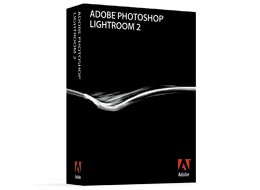
Photoshop Lightroom 2 |
Adobe Photoshop Lightroom 2(以下Lightroom 2)は、大量の画像管理から、現像、公開までを1つで行える、プロ写真家向けRAW現像・画像管理アプリケーションだ。
そのLightroomが、約1年半ぶりのバージョンアップを果たした。検索機能の強化や補正機能の充実など、主な変更点を中心にレビューしていこう。 |
※レビューに使用したのは評価版なので、最終製品版とは仕様が異なる場合があります。
※このパッケージショットは、Adobe Systems Incorporatedの許諾を得て使用しています。
アドビ初めてとなる、64bit版OS対応ソフト
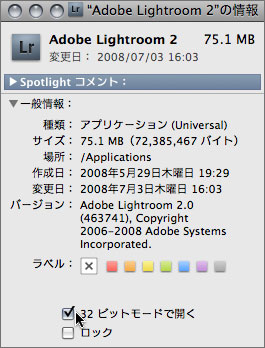
|
Lightroom 2パッケージは、Windows・Mac OSのハイブリッド版として提供される。
今回のバージョンアップでは64bit版OSをサポートし、64bit版Windows Vista、Mac OS X 10.5にも対応する。
64bit版を利用したい場合、Windowsではインストール時に、64bit用のインストーラを選択する。Mac OSではアプリケーションフォルダでLightroom 2を選択、情報を見る(Command+Iキー)を選択して、「32ビットモードで開く」チェックボックスをオフにすると、64bit版で起動することができる。
OSやマシン環境など一定の条件が必要となるが、64bit版での利用は32bit版と比べ、より広いメモリ空間が利用できるなど、パフォーマンスの向上が期待できる。
|
インターフェイスは従来のスタイルを踏襲、新たにマルチディスプレイ環境に対応
Lightroom 2のインターフェイスは、従来のスタイルを踏襲し、3つのエリアからなる。
まず1つ目は、右上のモジュールピッカーと呼ばれるエリアで、Lightroom 2のワークフローとなる「ライブラリ」「現像」「スライドショー」「プリント」「Web」の5つの作業モジュールを素早く切り替えることができる。
2つ目は左右のパネルで、選択している作業モジュールに関連する作業を行う。
そして3つ目はフィルムストリップと呼ばれるエリアで、選択しているフォルダやコレクションの内容を確認することができる。
これら3つのエリアは伸縮可能で、畳んで非表示にすることもできる。

従来、左パネルにあった検索パネルは、検索機能が強化された「ライブラリフィルタ」として、中央上部に配置された。
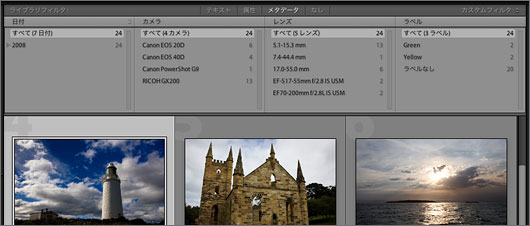 |
| 中央上部に位置する「ライブラリフィルタ」 |
プロ写真家の作業環境では、広いワークスペースを確保するため、ディスプレイを2台利用しているケースも多い。しかし、Lightroomはインターフェイスが1つのウィンドウで完結していたため、その恩恵を受けることができなかった。Lightroom 2では「セカンドディスプレイ」機能を搭載し、別ウィンドウを採用することで2台目のディスプレイを活用することができる。
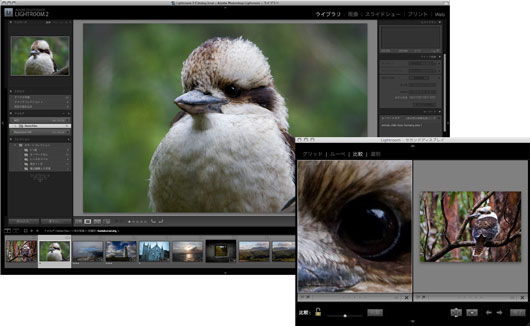 |
| 2枚目のウィンドウを表示して、デュアルディスプレイ環境に対応。 |
セカンドディスプレイは、フォルダやコレクションを一覧表示する「グリッド」、メインウィンドウの画像を拡大表示する「ルーペ」など、ライブラリモジュールで利用できる表示形式のほか、スライドショーも表示できるので、プレゼンテーションにも利用できるだろう。
コンピュータにセカンドディスプレイが接続されていない場合は、ポップアップウィンドウとして表示される。
ライブラリ:素早く画像検索ができる「ライブラリフィルタ」
Lightroom 2でのワークフローは、これまで同様「ライブラリ」「現像」「スライドショー」「プリント」「Web」という5つのモジュールから構成されている。
では、画像を読み込んでからの流れに沿って、ライブラリモジュールから観ていこう。
Lightroom 2では、デジタルカメラやメモリーカードから新規に画像を読み込む際、保存場所は自動的に設定される以外に、任意に指定することができる。
また、すでに内蔵・外付けハードディスクなどに保存されている画像もライブラリへ登録することが可能で、その場合は画像を新しい場所へコピーまたは移動してまとめたり、そのまま保存場所を変えずにライブラリへ登録することもできる。
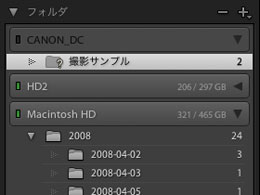
|
いずれの場合でもLightroom 2では、ライブラリに登録された画像は、フォルダパネル上で保存場所を参照可能で、よくある枝分かれしたディレクトリ一覧から、保存場所を移動する必要がない。ライブラリへ登録後に接続解除されたデバイス内の画像も、「?」マークが表示され編集はできないがサムネールは参照できる。そのためDVD-RやBlu-rayディスクなどの外部メディアに保存された画像も、ライブラリに登録しておけば保存場所を把握しやすい。
|
Lightroom 2では画像管理機能が強化され、「ライブラリフィルタ」と「スマートコレクション」の2つの検索機能が追加された。
ライブラリフィルタは、ファイル名や属性、メタデータを元に画像を絞り込める検索機能だ。ライブラリフィルタでレーティングやフラグ、使用したカメラのデータなどの条件を選択していくと、該当する画像のみが表示される。従来からも条件で絞り込めるフィルタ機能はあったが、検索やメタデータなどが1箇所にまとめられ、絞り込んでいる状況も視覚的に把握しやすくなった。
よく利用する検索条件の組み合わせを、新規フィルタとして保存しておくと、次回からの検索作業がスムーズに行える。
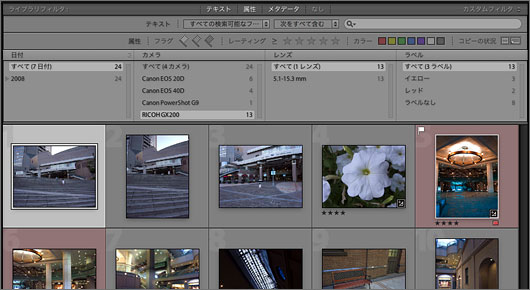
次にスマートコレクションは、従来からのコレクション機能を強化したもので、フラグやレーティング、メタデータなどの条件をコレクションとして設定すると、ワンクリックで該当する画像をグループ化ことができる。他のソフトでは、「アルバム機能」などと呼ばれるものと似ている。
また画像を読み込む際に、画像に対してスマートコレクションにあるメタデータを追加することで、読み込みと同時にグループ化を適用させることができる。
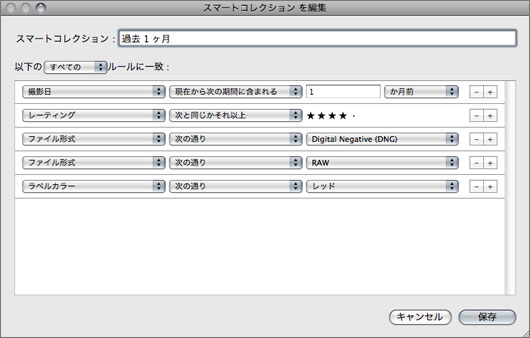
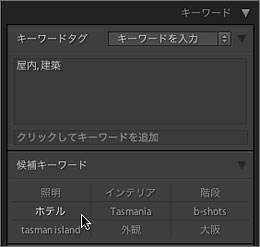
|
また、画像にキーワードを追加するのに便利な「候補キーワード」がある。
これはすでに他の画像に適用されているキーワードや、撮影日時が近い画像に適用されているキーワードを自動的に候補として表示してくれる機能で、選択した画像に対して候補となるキーワードが一覧表示され、クリックするだけで簡単にキーワードを追加することができる。
現状では画像の内容を判断するような機能は持たないが、例えば顔検出機能で、「ポートレート」「顔写真」といった関連するキーワードを、候補として呼び出してくれる機能があると便利ではないだろうか。 |
|